WordPress 是我们用来构建网站的流行 CMS。 在创建网站时,我们经常使用属于 WordPress 内部功能的页面、帖子和 CPT(自定义帖子类型)。 为了保留所有已制作的历史记录,WordPress 对其应用了修订系统。 然后,修订是一种功能,它会在对帖子、页面或 CPT 进行特定延迟(60 秒)后进行更改。 由于 Elementor 使用 CPT,构建页面可能会创建大量修订,这可能是数据库大小的问题。 然后,本教程将通过解释它的工作原理或禁用它来向您展示如何使用 Elementor 历史。

如何禁用 WordPress 修订版(自动保存)
不幸的是,没有直接的方法可以让您禁用自动保存功能。 但是,是的,您可以通过减少自动保存量来禁用自动保存。 您必须需要更改几行代码。 wp-config.php文件通过 WP_POST_REVISIONS 管理您的自动保存。 您可以根据需要通过增加或减少时间来配置它。
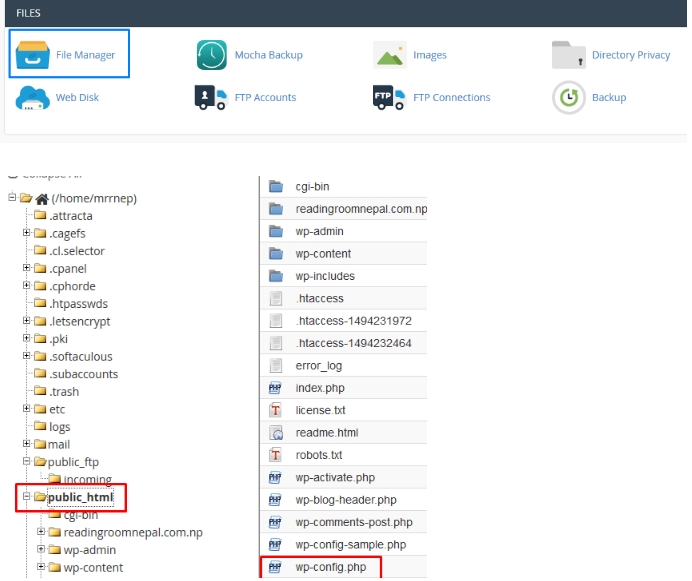
登录到cPanel并转到文件管理器。 从那里,转到 public_html 并右键单击 wp-config.php 文件,然后单击编辑。 将出现一个弹出窗口。 单击编辑以打开编辑器。 如果您使用的是 FTP 客户端,则需要下载该文件并使用您喜欢的文本编辑器打开它。 然后查找以下代码,如果在“停止编辑”行之前不存在,则添加一个。
define( 'AUTOSAVE_INTERVAL', X );
更改 X 的值,即秒 1 表示立即页面保存或 999,999 表示可能几乎从不自动保存。 86400秒的设置间隔为一天,因此自动保存间隔设置为一天。
创建令人惊叹的网站
使用最好的免费页面构建器 Elementor
现在开始如何禁用或限制 WordPress 修订
如果您想控制不应该占用更多空间的任何页面或帖子的修订号,您可以通过执行以下步骤来限制要保存在数据库中的帖子修订数。 此外,如果您不想要任何以前的编辑,您可以完全禁用它。
- 转到 WordPress 安装目录。
- 在您喜欢的任何文本编辑器中打开 wp-config.php
- 添加以下代码,
对于修订限制 -
define(‘WP_POST_REVISIONS’, 3);
您可以设置任何您可能喜欢的数字。
对于禁用修订 -
define('WP_POST_REVISIONS',false);
4. 保存更改并将相同的文件上传到您的 WordPress 安装目录。
如何控制元素历史
我们知道 Elementor 使用 WordPress 修订功能。 历史功能也与此相关联。 无论您在编辑器中做了多少工作,这都允许您在所做的所有事情上来回切换。 按历史按钮,您将看到“操作”和“修订”选项卡。
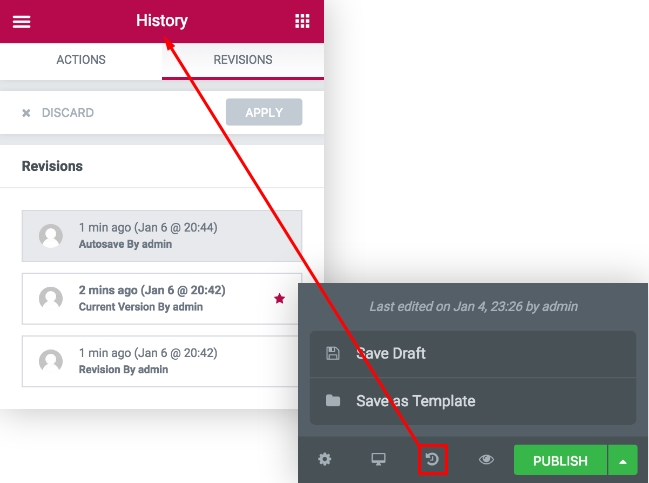
在“操作”选项卡中,您可以查看您执行的所有操作的日志。 通过单击它们,您可以撤消或重做您在特定时刻所做的事情。 您将看到操作的名称或所做更改的名称。 在 Actions 列表的底部,you’ll 找到编辑的起点。
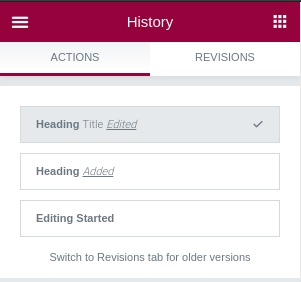
您还可以使用 Ctrl+Z (Windows) 或 Cmd+Z (Mac) 撤消上一个操作,并使用 Ctrl+Shift+Z 或 Cmd+Shift+Z 重做上一个操作。
在修订选项卡中 每次更新页面时,都会创建一个新版本。 这是修订版,因此您可以切换到您之前所做的任何修订版。 每个修订项目都列出了修订的日期、时间和创建者。 单击应用以恢复当前页面上的修订。 单击丢弃返回到页面的当前版本。
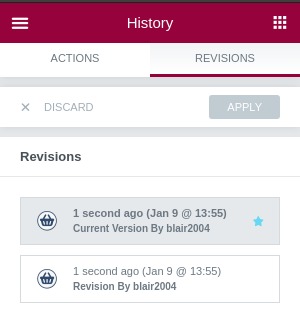
Elementor 修订缺点
对于离线创建和修改内容、在线复制和粘贴的用户来说,修订选项确实是不必要的。 令人沮丧的是,这些修订不能直接从 WordPress 仪表板禁用或限制,因为它是 WordPress 的核心功能。 以下是一些由于自动保存而可能产生问题的问题,并且由于没有迹象表明 WordPress 开发人员在不久的将来会将此功能设为可选,因此我们必须了解这会发生什么问题。
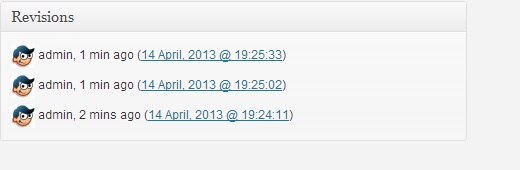
修订增加数据库大小
存储在数据库中的每个帖子都有一个大小。 每次修改它的大小都会增加。 所以修改越多,数据库的大小就会越大。 我将尝试通过一个小比较来向您解释没有修改的帖子和修改后的帖子大小之间的差异。
无修订:
| Number of Pages / Posts | 500 |
| Size of Each Page / Post | 50 KB |
| Database Size Without Revisions | 500 * 50 = 25000 KB = 25 MB |
有修订:
| Revisions per Page / Post | 5 |
| Total Revisions | 500 * 5 = 2500 |
| Size of Each Revision | 50 KB |
| Total Size of Revisions | 2500 * 50 = 125000 KB = 125 MB |
| Total Size of Actual Posts | 500 * 50 = 25000 KB = 25 MB |
| Total Database Size | 125 + 25 = 150 MB |
| % of Increase in Size | (150 – 25) 25 * 100 = 500% (5 times) |
由于 WordPress 修订导致的备份问题
虽然由于体积大,托管空间没有问题,但这个文件大小会让你在备份 MySQL 数据库时吃亏。 根据上面显示的大小,当你将一个MySQL数据库的所有内容上传到phpMyAdmin时,会比平时多花五倍的时间,超过了导出的时间限制,导致“超时”,备份不完整。 同样,如果已经设置了文件下载限制,例如 50 MB,您将无法完成备份,这将导致内容丢失的高风险。
自定义字段与修订之间的冲突
许多开发人员已经注意到,这些 WordPress 修订版会在使用某些插件创建的自定义字段之间产生冲突问题。 毫无疑问,自定义字段对于实时网站来说比拥有大量无用的死修订更重要。
WordPress 编辑器加载缓慢
当我们在 WordPress 的本地编辑器或 Gutenberg 编辑器中打开帖子时,会激活最新文件和旧版本,这会降低编辑器的加载速度。 所以如果增加文件自动保存的时间,保存的文件会更少,速度变慢的机会也会减少。
实施后修订和自动保存功能以支持用户。 如果您需要减少数据库中的存储,我们建议您遵循上述技术。 与您的伙伴分享并帮助他们提高网站性能。
概括
在本教程中,我们讨论了很多关于 Elementor 用于存储修订的 WordPress修订。 那些愿意控制 WordPress 版本的人应该对 wp-config.php 进行一些修改。 我们还解释了 Elementor 编辑器上的“ Actions ”和“ Revisions ”是什么,它们与 Revision 有很大不同。 如果您喜欢本教程,请不要犹豫,在社交网络上分享。 并在Facebook和Twitter 上关注我们,以获取更多有用的教程,例如本教程。




